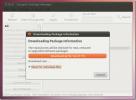Kako nadograditi na Ubuntu 19.10
Nedavno je objavljen Ubuntu 19.10. To je nevjerojatno izdanje, ispunjeno najnovijim Gnome Shellom, novijim upravljačkim programima, pa čak i izvrsnim značajkama poput ZFS-a u korijenu, jednostavno dijeljenje medija, dijeljenje zaslona i još mnogo toga. U ovom ćemo vodiču istražiti kako nadograditi svoj Ubuntu PC na novo izdanje!
Nadogradnja iz naredbenog retka - 18.04 LTS
Ako koristite Ubuntu 18.04 LTS, planirajte nadogradnju na 19.10 i želite to koristiti naredbeni redak, slijedite ove upute. Izradite sigurnosnu kopiju bilo koje važne datoteke (slike, videozapisi i drugi osobni podaci) na vanjski flash pogon, USB stick ili uslugu oblaka. Izrada sigurnosne kopije spriječit će gubitak podataka ako nešto pođe po zlu.
Nakon što se sve sigurnosno kopira, proces nadogradnje može započeti. Za početak otvorite terminal terminala na radnoj površini. Za pokretanje terminalne preše Ctrl + Alt + T ili Ctrl + Shift + T na tipkovnici. Zatim slijedite dolje opisane korak po korak upute za nadogradnju Ubuntu 18,04 LTS na 19,10.
Korak 1: Instalirajte sve nadogradnje na čekanju na Ubuntu 18.04 LTS. Da biste instalirali ažuriranja, morate pokrenuti Ažuriraj i nadogradnju naredbe.
sudo apt update sudo apt nadogradnja -y
Neka nadogradnje preuzmu i instalirajte na svoj Ubuntu PC. Zatim prijeđite na sljedeći korak.
Korak 2: Nakon što instalirate na čekanju softverske zakrpe za Ubuntu 18.04 LTS, morate pokrenuti nadogradnju distribucije s dist-upgrade naredba. Ovo će instalirati više nadogradnji koje su zadržane.
sudo apt dist-nadogradnja -y
3. korak: Uz brigu o nadogradnji distribucije, vrijeme je za izmjenu softverskog izvora Ubuntu 18.04 LTS tako da odražavaju novo izdanje 19.10. Da biste to učinili, upotrijebite the sed naredba.
sudo sed -i 's / bionic / eoan / g' /etc/apt/sources.list
4. korak: Nakon promjene izvora softvera za 18.04 Ažuriraj naredba se mora ponovo pokrenuti. Ovo će dovršiti izmjenu softverskog izvora izvršeno s sed.
sudo apt update
Korak 5: Kada Ažuriraj naredba završava, vaše Ubuntu 18.04 LTS računalo će se koristiti softverskim izvorima Ubuntu 19.10. To također znači da će postajati dostupne nove nadogradnje softvera. Da biste ih instalirali, upotrijebite the nadogradnju i dist-upgrade naredbe.
sudo apt nadogradnja -y. sudo apt dist-nadogradnja -y
Proces nadogradnje trajat će dugo. Sjednite, pratite svoj terminal i dopustite Ubuntu 18.04 LTS da prijeđe u 19.10.
Korak 6: Proces nadogradnje gotovo je završen. Posljednji korak postupka je ponovno pokretanje. Da biste to učinili, pokrenite ponovno podizanje sustava naredba.
sudo reboot
Nakon što se ponovno prijavite nakon ponovnog pokretanja, Ubuntu 18.04 LTS bit će Ubuntu 19.10!

Nadogradnja iz naredbenog retka - 19.04
Koristite li Ubuntu 19.04 i želite prijeći na novo izdanje operacijskog sustava 19.10. Želite to učiniti pomoću naredbenog retka? Slijedite dolje kako biste saznali kako nadograditi!
Prije nego što započnemo, izradite sigurnosnu kopiju bilo kakvih osobnih datoteka (videozapisa, slika i drugih osjetljivih podataka) na vanjskom tvrdom disku, USB sticku ili usluzi oblaka kako biste spriječili gubitak podataka u slučaju da se nadogradnja pokvari.
Za pokretanje postupka nadogradnje na Ubuntu 19.04 pokrenite terminal pritiskom Ctrl + Alt + T ili Ctrl + Shift + T na tipkovnici i slijedite detaljne upute u nastavku.
Korak 1: Nužno je instalirati bilo koje softverske zakrpe u toku za Ubuntu 19.04 prije prelaska sustava na 19.10. Da biste to učinili, upotrijebite the Ažuriraj i nadogradnju naredbe u nastavku.
sudo apt update. sudo apt nadogradnja -y
Korak 2: Nakon instaliranja ažuriranja softvera za 19.04, morate pokrenuti nadogradnju distribucije. Ova naredba će instalirati zakrpe koje nadogradnju naredba ne može.
sudo apt dist-nadogradnja -y
3. korak: Sa izmakom svih 19.10 softverskih zakrpa, došlo je vrijeme da se izvori softvera Ubuntu 19.04 promijene u 19,10. Da biste to učinili, koristite sljedeće sed naredba.
sudo sed -i 's / disco / eoan / g' /etc/apt/sources.list
4. korak: Sada kada su softverski izvori Ubuntu 19.04 prebačeni na novi Ubuntu 19.10, vrijeme je da ponovno pokrenete naredbu za ažuriranje. Ovo će osvježiti sve softverske izvore i preuzeti najnoviju verziju Ubuntua na vaše računalo.
sudo apt update
Korak 5: Nakon toga Ažuriraj naredbu, morate ponovo pokrenuti nadogradnju i dist-upgrade naredbe za instaliranje najnovijih Ubuntu 19.10 paketa na Ubuntu 19.04. Trebat će vam dosta vremena. Budi strpljiv.
Korak 6: Jednom kada su nadogradnje instalirane na vaše računalo, vrijeme je za ponovno pokretanje računala. Za ponovno pokretanje koristite sljedeće ponovno podizanje sustava naredba.
sudo reboot
Nakon prijave natrag, koristit ćete Ubuntu 19.10!

Nadogradite grafičkim korisničkim sučeljem
Moguće je nadograditi na 19.10 s grafičkog korisničkog sučelja u Ubuntu. Da biste to učinili, osigurajte sigurnosno kopiranje vaših važnih datoteka na vanjski tvrdi disk, USB stick ili uslugu oblaka. Zatim slijedite detaljne upute u nastavku.
Korak 1: Otvorite izbornik svoje aplikacije, potražite "Softver i ažuriranja" i pokrenite ga za otvaranje Ubuntuovih postavki ažuriranja.
Korak 2: Pronađite karticu "Ažuriranja" i kliknite na nju kako biste pristupili Ubuntuovim postavkama nadogradnje.
3. korak: Promijenite "obavijesti me o novoj verziji Ubuntu" u "za bilo koju novu verziju" i zatvorite "softver i ažuriranja".
4. korak: Otvorite izbornik svoje aplikacije, potražite "Ažuriranje softvera" i otvorite ga.

Korak 5: Dopustite aplikaciji za ažuriranje da provjeri postoje li ažuriranja. Tada bi trebao otkriti novu verziju Ubuntua. Kliknite "Nadogradnja" i slijedite upute za nadogradnju na 19.10!
traži
Najnoviji Postovi
Kako pristupiti paketima GetDeb iz Ubuntu Software Center
GetDeb je skladište softvera Ubuntu s spremnim za instaliranje apli...
Nabavite nepročitano brojanje e-pošte i pokrenite web poštu s brojem Unity Mail
Unity Mail Count je pokazatelj Unity Launcher i pokretač web pošte ...
Screenlets 0.14 objavljen s podrškom za indikatore aplikacija (widgete)
Zapamtiti Screenlets, aplikacija koja nudi veliki izbor widgeta za ...